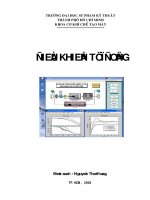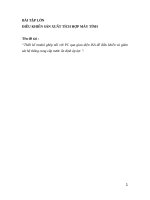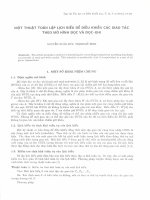Giáo trình chuyên đề Điều khiển lập trình cỡ nhỏ: Phần 2
Bạn đang xem bản rút gọn của tài liệu. Xem và tải ngay bản đầy đủ của tài liệu tại đây (3.72 MB, 28 trang )
Gi¸o tr×nh : Chuyªn ®Ò ®iÒu khiÓn lËp tr×nh cì nhá
BÀI 4: LẬP TRÌNH TRỰC TIẾP TRÊN LOGO!
1. Giới thiệu:
Lập trình với LOGO! cũng giống như thiết kế mạch. Chương trình
LOGO! cũng mô tả lại sơ đồ khối mạch.
Đồng thời chúng ta có thể thay đổi lại chương trình ngay trên bảng điều
khiển trên LOGO!. Trong chương nay tài liệu sẽ hướng dẫn cách lập trình
LOGO! theo các ứng dụng.
Chú ý
Có nhiều loại LOGO! biến thể không có màn hình hiển thị, như vậy
không thể thay đổi lại chương trình trên LOGO!, đó là các loại LOGO! 12/24
RCo, LOGO! 24RCo và LOGO! 230RCo. Chúng chỉ được dùng cho các ứng
dụng nhỏ trong các máy có qui mô nhỏ.
LOGO! ...RCo là loại không thể lập trình ngay trên thiết bị. Chương
trình trên phần mềm LOGO! hay trên modun nhớ đều có thể truyền vào LOGO!
2 Các khối lập trình
Trong phần này tài liệu sẽ giải thích tỉ mỉ cách thiết kế bài toán từ các
phần tử, các khối lập trình của LOGO! và cách nối dây giữa các khối và các đầu
vào, đầu ra.
Trong phần 3.3 tài liệu sẽ giải thích kĩ cách thiết kế bài toán theo phần
mềm LOGO!.
a. Khối chức năng
Trong phần mềm LOGO! khối chức năng là một khối hàm thể hiện quan
hệ giữa đầu vào và đầu ra của khối hàm này. Bạn có thể ghép nối nhiều khối
hàm với nhau để tạo thành một khối điều khiển.
Khi bạn lập trình cho LOGO! bạn sẽ phải kết nối các khối chức năng với
nhau. Bạn có thể dễ dàng chọn chức năng kết nối trên thanh công cụ của phần
mềm LOGO!.
Cụ thể
Các khối chức năng đơn giản nhất là các khối logic thực hiện các phép
toán:
Và
Hoặc
Đảo
...
Khoa ®iÖn ®iÖn tö
trêng cao ®¼ng nghÒ nam ®Þnh
43
Gi¸o tr×nh : Chuyªn ®Ò ®iÒu khiÓn lËp tr×nh cì nhá
Đầu vào I'1' và I2 được nối với khối ‘Và’. Đầu vào thứ ba của khối chức
năng không sử dụng và được kí hiệu là ‘x’.
Cũng có thể lập trình với các khối có chức năng phức tạp hơn như:
Rơ le lật trạng thái khi phát hiện xung
Bộ đếm số
Hàm phát xung có trễ
...
b. Các kí hiệu trong khối chức năng của LOGO!
Trong các khối chức năng của LOGO! các kí hiệu được sử dụng. Ngay
sau đay sẽ giới thiệu một khối chức năng. Đồng thời cũng giới thiệu cách kết nối
giữa các khối trong LOGO!.
Khối chức năng hiển
thị trên LOGO!
Số hiệu của khối
Khối chức năng
được nối với B01
Đầu vào
Đầu kết nối
không dùng
Đầu ra
Khối
Số hiệu của các khối
Ngay khi bạn chèn một khối vào chương trình, LOGO! đã tự động đăng
kí số hiệu cho khối hàm.
LOGO! sử dụng số hiệu các khối chức năng để chỉ ra kết nối giữa các
khối. Số hiệu của các khối nhằm giúp cho việc kết nối giữa các khối dễ dàng
hơn.
Khoa ®iÖn ®iÖn tö
trêng cao ®¼ng nghÒ nam ®Þnh
44
Gi¸o tr×nh : Chuyªn ®Ò ®iÒu khiÓn lËp tr×nh cì nhá
Hình vẽ trên cho thấy việc kết nối giữa 3 khối của LOGO! cùng được sử
dụng trong chương trình. LOGO! kết nối các khối thông qua số hiệu của các
khối.
Lợi ích của số hiệu của khối chức năng
Bạn có thể dễ dàng kết nối một khối bất kì tới đầu vào của khối khác khi
sử dụng sô hiệu của khối chức năng. Bằng cách đó, bạn cũng có thể sử dụng trực
tiếp kết quả logic của khối bất kì hoặc mở rộng hơn nữa chức năng một khối
hàm.
Điều đó làm cho việc sử dụng lại kết quả của một khối hàm khi cần thiết
được dễ dàng hơn trong không gian nhớ của chương trình và ý nghĩa của việc
thiết kế được mô tả rõ ràng hơn.. Điều này giải thích cho việc đánh số trong các
khối của chương trình.
Lưu ý
Để có thể lập trình với LOGO! dễ dàng, bạn nên vẽ sơ đồ thiết kế mà
bạn cần lập trình. Điều đó làm cho việc lập trình của bạn thuận tiện hơn nhiều.
Bạn cũng có thể đăng kí số hiệu của các khối chức năng trong sơ đồ.
Nếu bạn sử dụng chương trình LOGO! để lập trình cho LOGO! thì bạn
có thể nhìn thấy và có thể in ra sơ đồ lập trình đó. Bạn cũng có thể tạo ra khối
hàm trực tiếp trên chương trình lập trình LOGO!.
3. Cách chuyển từ sơ đồ mạch sang LOGO!
Chuyển từ mạch thông thường sang mạch thiết kế
Sau đây là ví dụ về mạch thiết kế:
E1 được bật hay tắt là do
luật (S1 ‘hoặc’ S2) ‘và’ S3
Rơle K1 được mở khi đồng
thời cả 3 rơle S1, S2 và S3 đều
đóng.
a. Cách nối mạch đối với LOGO!
Có thể thiết kế mạch trong LOGO! bằng việc kết nối các khối chức năng
và đấu nối ngoài cho LOGO!:
Việc thực hiện mạch trong LOGO! được thể hiện ở đầu ra của mạch.
Hoạt động của đầu ra trên LOGO! có thể là tải hoặc rơle.
Để có thể chuyển từ mạch sang các khối chức năng, phải làm như sau:
Khoa ®iÖn ®iÖn tö
trêng cao ®¼ng nghÒ nam ®Þnh
45
Gi¸o tr×nh : Chuyªn ®Ò ®iÒu khiÓn lËp tr×nh cì nhá
Bước 1: Đầu ra Q1 là kết quả của khối chức năng thể hiện phép toán
logic giữa tiếp điểm S3 với kết quả của khối chức năng khác. Khối chức năng
được dùng là khối ‘Và’
Bước 2: Tiếp điểm S1 và S2 được nối song song. Việc nối song song này
được thể hiện bằng khối ‘Hoặc’
Cuối cùng bạn đã có sơ đồ mô tả đầy đủ mạch để lập trình cho LOGO!.
Sau đó bạn cần nối dây cho đầu vào và đầu ra của LOGO!.
b. Cách nối dây
Kết nối các đầu vào cho LOGO!:
Nối tiếp điểm S1 với đầu vào I1 của LOGO!
Nối tiếp điểm S2 với đầu vào I2 của LOGO!
Nối tiếp điểm S3 với đầu vào I3 của LOGO!
Chỉ có 2 đầu vào của khối chức năng ‘hoặc’ được sử dụng nên đầu vào
thứ 3 có giá trị bất kì. Đầu vào này được kí hiệu là ‘x’.
Tương tự như vậy hai đầu vào của khối chức năng ‘Và’ được sử dụng
đầu vào thứ 3 có kí hiệu là ‘x’.
Khoa ®iÖn ®iÖn tö
trêng cao ®¼ng nghÒ nam ®Þnh
46
Gi¸o tr×nh : Chuyªn ®Ò ®iÒu khiÓn lËp tr×nh cì nhá
Đầu ra của khối chức năng ‘Và’ chính là đầu ra Q1. Tải E1 được nối với
đầu ra Q1.
c. Ví dụ:
Theo ví dụ trên ta đấu dây đối với loại Logo! 230V như sau:
4. Bốn quy tắc để sử dụng Logo
a. Quy tắc 1
Chuyển sang chế độ lập trình của LOGO! bằng
cách nhấn đồng thời cả 3 phím: ,
và OK
Thay đổi giá trị thời gian và tham số trong chế độ
nhập tham số. Để chuyển sang chế độ nhập tham số ta
nhấn đồng thời 2 phím: ESC và OK
b. Quy tắc 2
Luôn luôn không được hở mạch
Bạn có thể nối đầu ra tới nhiều đầu vào nhưng không thể nối nhiều đầu
ra với 1 đầu vào
Bạn không thể nối 1 đầu ra tới đầu vào nếu chương trình trong LOGO!
không điều khiển. Cần đánh dấu đầu ra trong trường hợp đó.
c. Quy tắc 3
Để lập trình cho LOGO! ta sử dụng:
Khi con trỏ xuất hiện trỏ dưới dạng đường gạch chân, bạn có thể di
chuyển nó để lập trình cho LOGO!
Sử dụng các phím để di chuyển con trỏ trong mạch
Nhấn phím OK để chọn khối chức năng và tạo kết nối
Nhấn phím ESC để thoát ra khỏi chế độ này
Khi con trỏ xuất hiện gần các khối chức năng thì ta có thể tạo kết nối
Khoa ®iÖn ®iÖn tö
trêng cao ®¼ng nghÒ nam ®Þnh
47
Gi¸o tr×nh : Chuyªn ®Ò ®iÒu khiÓn lËp tr×nh cì nhá
Sử dụng các phím để chọn kết nối giữa các khối chức năng.
Nhấn phím OK để chấp nhận kết nối này.
Nhấn phím ESC để quay lại bước trước đó.
d. Quy tắc 4
Trước khi thiết kế, bạn cần vẽ trước hoàn chỉnh sơ đồ của mình trên giấy
hoặc trên phần mềm LOGO!
Phần mềm LOGO! là phần mềm biên dịch hoàn chỉnh. Nếu bạn chưa
hoàn thiện chương trình thì LOGO! không thể kết thúc chế độ lập trình.
5. Danh sách lệnh trên LOGO!
Chế độ lập trình
Chế độ đặt tham số
6. Lập trình và chạy chương trình
Sau khi đắ thiết kế sơ đồ hoàn chỉnh bạn cần nhập nó vào trong LOGO!
Khoa ®iÖn ®iÖn tö
trêng cao ®¼ng nghÒ nam ®Þnh
48
Gi¸o tr×nh : Chuyªn ®Ò ®iÒu khiÓn lËp tr×nh cì nhá
Sau đây là ví dụ nhập chương trình cho LOGO!
a. Chuyển LOGO! sang chế độ lập trình
Nối LOGO! vào mạch theo thiết kế và bật nguồn cho LOGO!. Thông
báo sau sẽ xuất hiện:
Để chuyển LOGO! sang chế độ lập trình, nhấn đồng thời cả 3 phím: , và
phím OK. Trong quá trình làm việc không được nhấn cả 3 phím này để chuyển
sang chế độ lập trình.
Khi nhấn cả 3 phím này thì màn hình hiển thị sẽ hiện danh sách lệnh lập
trình:
Bên trái của dòng đầu tiên có kí hiệu ‘>’ . Sử dụng phím và để di
chuyển ‘>’ lên hoặc xuống. Di chuyển ‘>’ đến dòng lệnh ‘Program..’ và nhấn
phím OK. Khi đó LOGO! sẽ chuyển sang chế độ lập trình.
Khoa ®iÖn ®iÖn tö
trêng cao ®¼ng nghÒ nam ®Þnh
49
Gi¸o tr×nh : Chuyªn ®Ò ®iÒu khiÓn lËp tr×nh cì nhá
Danh sách lệnh trong chế độ lập trình:
Trong màn hình này, cũng di chuyển ‘>’ bằng các phím và . Di
chuyển ‘>’ tới dòng lệnh ‘Edit Prg’ và nhấn phím OK. Sau LOGO! sẽ hiển thị
đầu ra Q1
Sử dụng các phím và để chọn đầu ra khác. Tạu đây bạn có thể lập
trình cho LOGO!
b. Viết chương trình đơn giản
Giả sử ta có mạch: tải nối với hai tiếp điểm song song.
Sơ đồ mạch
Sơ đồ mạch được thiết kế như sau:
Tải được khép mạch khi một
trong hai tiếp điểm S1 hoặc S2 đóng
lại. Điều này được LOGO! thể hiện
bằng khối chức năng ‘Hoặc’. Đầu vào
của khối này chính là S1 và S2.
Trong chương trình của LOGO!
khoá K1 được điều khiển bới khối chức
năng ‘Hoặc’
Chương trình
Khoa ®iÖn ®iÖn tö
trêng cao ®¼ng nghÒ nam ®Þnh
50
Gi¸o tr×nh : Chuyªn ®Ò ®iÒu khiÓn lËp tr×nh cì nhá
Đầu vào I1 và I2 được nối tới đầu vào của khối ‘Hoặc’ , S1 chính là I1
và S2 chính là I2.
Chương trình có thể được thiết kế như:
Đấu dây
Hình vẽ sau sẽ cho thấy cách đấu dây cho LOGO!
Đóng công tắc S1 thì đầu vào I1 ở trạng thái 1
Đóng công tắc S2 thì đầu vào I2 ở trạng thái 1
Tải được nối với đầu ra Q1.
c. Lập trình cho LOGO!
Bây giờ tài liệu sẽ lập trình cho LOGO! theo ví dụ trên. Khi lập trình,
màn hình đầu tiên của LOGO! xuất hiện
Khoa ®iÖn ®iÖn tö
trêng cao ®¼ng nghÒ nam ®Þnh
51
Gi¸o tr×nh : Chuyªn ®Ò ®iÒu khiÓn lËp tr×nh cì nhá
Đầu ra Q hiển thị Q1 có gạch chân. Đường gạch chân thể hiện con trỏ.
Con trỏ thể hiện sự lựa chọn của bạn trong chương trình. Có thể di chuyển con
trỏ này bằng cách nhấn các phím , , , và . Để lập trình cho ví dụ trên ta
nhấn phím . Con trỏ sẽ di chuyển sang trái.
Sau đó, do chỉ chọn 1 khối chức năng ‘Hoặc’ ta nhấn phím OK để
chuyển sang chế độ chọn đầu vào.
Con trỏ khi này không xuất hiện dưới dạng đường gạch chân nữa mà
thay vào đó là mũi tên đi xuống hay đi lên để thể hiện trạng thái 1 hay 0. Khi đó
LOGO! cho phép bạn chọn lựa trong danh sách.
Lựa chọn danh sách các khối chức năng
(BF) ( nhấn phím cho tới khi khối chức năng
(BF) xuất hiện) và nhấn phím OK.LOGO! sẽ hiển
thị khối chức năng đầu tiên:
Khối chức năng đầu tiên trong danh sách
xuất hiện và nó đang thể hiện là khối ‘Và’. Con
trỏ xuất hiện trong khối chức năng dưới dạng mũi
tên, qua đó phải lựa chọn kiểu của khối chức
năng.
Khoa ®iÖn ®iÖn tö
trêng cao ®¼ng nghÒ nam ®Þnh
52
Gi¸o tr×nh : Chuyªn ®Ò ®iÒu khiÓn lËp tr×nh cì nhá
Nhấn phím hoặc cho tới khi khối chức năng ‘Hoặc’ xuất hiện như
sau:
Con trỏ nằm trong khối chức năng và có dạng như bên.
Nhấn phím OK để chấp nhận lựa chọn
này.
Trên màn hình của LOGO! sẽ xuất hiện
như sau:
Tương ứng như vậy chương trình của bạn
có dạng khối như sau:
Bây giờ cần phải quay lại khối đầu tiên. Qua đó cần đăng kí đầu vào cho
khối chức năng này. Cần nối đầu vào với khối chức năng này. Để đăng kí ta làm
như sau:
Nhấn phím OK
Màn hình hiển thị như sau:
Chọn danh sách Co sau đó nhấn phím OK
Trên màn hình sẽ xuất hiện
Trên đầu vào thứ nhất của danh sách Co kí tự ‘x’ này thể hiện đầu vào
thứ nhất của khối chức năng chưa được đăng kí. Nhấn phím hoặc để chọn
đầu vào I1.
Khoa ®iÖn ®iÖn tö
trêng cao ®¼ng nghÒ nam ®Þnh
53
Gi¸o tr×nh : Chuyªn ®Ò ®iÒu khiÓn lËp tr×nh cì nhá
Nhấn phím OK để chọn I1 nối với đầu vào thứ nhất của khối chức năng
‘Hoặc’. Sau đó con trỏ sẽ tự động nhảy sang đầu vào thứ hai của khối chức năng
‘Hoặc’.
Khi đó màn hình của LOGO! sẽ xuất hiện như sau:
Tương tự chương trình của bạn có dạng như sau:
Tiếp tục nối I2 với đầu vào thứ hai của khối chức năng ‘Hoặc’. Ta có thứ
tự thực hiện như sau:
1. Chọn chế độ chọn đầu vào:
Phím OK
2. Chọn danh sách đầu vào Co:
Phím hoặc
3. Chấp nhận lựa chọn:
Phím OK
4. Chọn đầu vào I2:
Phím hoặc
5. Chấp nhận I2:
Phím OK
Sau khi đầu vào I2 được nối với đầu vào thứ hai của khối chức năng
‘Hoặc’ thì màn hình hiển thị như sau:
Khoa ®iÖn ®iÖn tö
trêng cao ®¼ng nghÒ nam ®Þnh
54
Gi¸o tr×nh : Chuyªn ®Ò ®iÒu khiÓn lËp tr×nh cì nhá
Tương tự như vậy ta có sơ đồ chương trình:
Không quan tâm đến đầu vào cuối cùng của khối chức năng ‘Hoặc’ trong
chương trình. Nhưng trong chương trình của LOGO! cần phải đánh dấu cho đầu
vào này là không sử dụng (‘x’). Cũng tương tự như trên ta làm như sau:
1. Chọn chế độ chọn đầu vào:
Phím OK
2. Chọn danh sách đầu vào Co:
Phím hoặc
3. Chấp nhận lựa chọn:
Phím OK
4. Chọn đầu vào ‘x’:
Phím hoặc
5. Chấp nhận ‘x’:
Phím OK
Như vậy các đầu vào của khối chức năng đều đã được nối. Chỉ khi này
chương trình mới hoàn thành và LOGO! quay trở về lựa chọn đầu ra Q1.
LOGO! khi này hiển thị như sau:
Chương trình tronh LOGO! tương đương với sơ đồ sau:
Nếu cần xem lại chương trình này, nhấn phím hoặc để di chuyển
con trỏ trong chương trình.
Bây giờ cần kết thúc quá trình lập trình, khi này cần thực hiện:
1. Quay trở lại màn hình hiển thị chương trình:Nhấn phím ESC
Khoa ®iÖn ®iÖn tö
trêng cao ®¼ng nghÒ nam ®Þnh
55
Giáo trình : Chuyên đề điều khiển lập trình cỡ nhỏ
Nu khụng thc hin c thỡ cú ngha l vic kt ni vi khi chc
nng cha hon thnh. LOGO! s khụng thoỏt khi mn hỡnh lp trỡnh khi
chng trỡnh cha hon thnh (LOGO! ch chp nhn chng trỡnh ó kt ni
y , iu ny m bo chng trỡnh ca bn khụng sai theo thit k).
Lu ý
Chng trỡnh s c lu trong b nh ca LOGO! v khụng b mt
ngay c trong trng hp mt in. Chng trỡnh trong LOGO! ch b xoỏ khi cú
chng trỡnh mi c lp trỡnh.
2. Tr li mn hỡnh chớnh:
Nhn phớm ESC
* Chuyn LOGO! sang ch RUN
3. Di chuyn > ti dũng lnh Start: S dng phớm hoc
4. Chp nhn:
Nhn phớm OK
LOGO! khi c chuyn sang ch hot ng, mn hỡnh ca LOGO!
hin nh sau:
Trng thỏi u vo
ng h thi gian
Ch hot ng
Trng thỏi u ra
Trng thỏi u vo tng t
Trng thỏi u ra tng t
Trng thỏi lm vic ca bus
* Hot ng ca LOGO! trong ch hot ng
Trong ch hot ng, LOGO! s thc thi chng trỡnh. u tiờn
chng trỡnh s c cỏc u vo, sau ú chng trỡnh c thc thi theo cỏc
trng thỏi u vo v xỏc nh trng thỏi u ra ca LOGO!, cui cựng LOGO!
s t trng thỏi 1 hay 0 cho u ra.
LOGO! hin th trng thỏi u vo v u ra nh sau:
Khoa điện ư điện tử
trường cao đẳng nghề nam định
56
Gi¸o tr×nh : Chuyªn ®Ò ®iÒu khiÓn lËp tr×nh cì nhá
* Ý nghĩa của màn hình hiển thị như sau:
Khi đóng tiếp điểm S1, điện áp nguồn được cung cấp cho đầu vào I1, do
vậy trạng thái của đầu vào I1 là ‘1’.
LOGO! dựa vào chương trình tính toán trạng thái đầu ra.
Đầu ra Q1 được tính toán có trạng thái ‘1’.
Sau đó LOGO! đưa ra trạng thái của đầu ra Q1 là ‘1’ và điện áp nguồn
được cung cấp cho tải.
d. Xóa chương trình
Để xóa chương trình đang có sẵn, phải thực hiện như sau
1. Chuyển LOGO! sang chế độ lập trình:
Nhấn đồng thời cả ba phím , và OK
2. Chuyển con trỏ ‘>’ tới dòng lệnh
‘Program..’ bằng các phím hoặc và
nhấn phím OK
LOGO! được chuyển sang danh sách
lệnh của chế độ lập trình.
3. Di chuyển con trỏ ‘>’ tới lệnh
‘Clear Prg’:
Sử dụng các phím hoặc
4. Chấp nhận xóa chương trình:
Nhấn phím OK
Khoa ®iÖn ®iÖn tö
trêng cao ®¼ng nghÒ nam ®Þnh
57
Giáo trình : Chuyên đề điều khiển lập trình cỡ nhỏ
bo m trỏnh trng hp xúa chng trỡnh mt cỏch vụ tỡnh,
LOGO! a ra thờm cõu hi:
Nu khụng mun xúa chng trỡnh thỡ di chuyn con tr > ti NO v
nhn phớm OK.
Nu thc s mun xúa chng trỡnh trong LOGO! thỡ tip tc theo ch
dn:
5. Dch chuyn con tr > ti Yes:
S dng cỏc phớm hoc
6. Nhn phớm OK. Sau ú LOGO! mi thc s xúa chng trỡnh.
7. Bi tp ỏp dng:
Thực tập viết chương trình trực tiếp trên LOGO! cho mạch điều khiển
động cơ quay 1 chiều
- Tìm hiểu mạch khởi động động cơ không đồng bộ theo sơ đồ.
A
B
C
0
A
Start
AB
K
K
ĐC
- Trình tự thao tác tiết chương trình
- Chạy thử chương trình
Khoa điện ư điện tử
trường cao đẳng nghề nam định
58
Stop
K
Gi¸o tr×nh : Chuyªn ®Ò ®iÒu khiÓn lËp tr×nh cì nhá
BÀI 5: LẬP TRÌNH BẰNG PHẦN MỀM LOGO SOFT
1. Giao diện phần mềm:
1
2
7
3
6
8
4
5
1 Thanh Menu
2 Lệnh hay sử dụng
3 Thay đổi giao diện lập trình
4 Thông tin chương trình
5 Thanh trạng thái
6 Thư viện các khối hàm, khối lệnh
7 Công cụ lập trình
8 Vùng lập trình
1
2. Viết chương trình:
- Bước 1: Mở phần mềm
Start/ Programs/ Siemen LOGO! Soft/
LOGO!...
- Bước 2: Mở chương trình mới
File/ New hoặc kích biểu tượng
- Bước 3: Chọn ngôn ngữ viết bằng cách 2
File/Convert to LAD để chuyển sang viết phương
Khoa ®iÖn ®iÖn tö
trêng cao ®¼ng nghÒ nam ®Þnh
59
Giáo trình : Chuyên đề điều khiển lập trình cỡ nhỏ
phỏp hỡnh thang (Ladder logic _ LAD) hoc File/Convert to FPD chuyn
sang vit theo phng phỏp khi hm(Function Block Diagram _ FBD).
- Bc 4: Vit chng trỡnh iu khin trong vựng lp trỡnh, bng cỏch
ly trong th vin chng trỡnh (6) sau ú dựng thanh cụng
c (7) ni dõy v t tờn cho cỏc khi hm, khi lnh.
- Bc 5: Chy th chng trỡnh theo hỡnh chn
Tools/ Simulation hoc n F3, xut hin thanh cụng c mụ
phng thng nm di mn hỡnh, ta s dng thanh cụng c
ny phụ phng cỏc ch chng trỡnh bng cỏch nhp
chut trc tip lờn tng biu tng trong thanh cụng c
- Bc 6: Nu chng trỡnh ỳng ta tin hnh Download chng trỡnh
xung LOGO! t menu Tools/ Transfer/ PC LOGO!
Lu ý:
+ Mun Download c phi chc chn LOGO! ó c kt ni vi PC
bng cỏp chuyờn dựng
+ Tng t nu trong LOGO! Cú sn chng trỡnh mun chnh sa ta
dựng lnh Upload t menu Tools/ Transfer/ LOGO! PC
3. Bi tp ỏp dng:
a. Thực tập viết chương trình cho mạch điều khiển động cơ quay 1
chiều
- Tìm hiểu mạch khởi động động cơ không đồng bộ theo sơ đồ.
Khoa điện ư điện tử
trường cao đẳng nghề nam định
60
Giáo trình : Chuyên đề điều khiển lập trình cỡ nhỏ
A
B
C
0
A
Start
AB
Stop
K
K
K
ĐC
- Liệt kê đầu vào ra : 2 đầu vào, 1 đầu ra
- Phân cổng vào ra : Vào I1 - Start, I2 - Stop. Đầu ra Q1 K
- Giản đồ thời gian hoặc lập lưu đồ chương trình.
- Lập trình bằng hai cách LAD và FBD
- Mo phỏng bằng phần mềm
- Download chương trình xuống LOGO!
- Nối LOGO! với mô hình hoặc thiết bị thí nghiệm
- Chạy thử nghiệm hệ thống
b. Chuoõng baựo giụứ trong trửụứng hoùc:
Khoa điện ư điện tử
trường cao đẳng nghề nam định
61
Gi¸o tr×nh : Chuyªn ®Ị ®iỊu khiĨn lËp tr×nh cì nhá
* Yêu cầu:
Chuông báo giờ hoạt động ba lần trong ngày: đầu buổi học, giữa buổi
học và cuối buổi học. Mỗi lần hoạt động khoảng 2 giây.
Chuông chỉ hoạt động từ thứ hai đến thứ sáu trong tuần. Ngõ Q1 được
dùng để điều khiển chuông.
* Chương trình tham khảo:
c. Tự động đóng mở cửa cơng nghiệp
* Sơ đồ điều khiển có tiếp điểm
S1: tiếp điểm giới hạn khi mở cửa.
S2: tiếp điểm giới hạn khi đóng cửa.
P1 – P2 : Cảm biến tia hồng ngoại ở trong và ở ngồi cửa.
Sơ đồ được vẽ ở trạng thái cửa đang đóng, nên cơng-tắc giới hạn S2 bị
tác động làm hở mạch.
Khoa ®iƯn ®iƯn tư
trêng cao ®¼ng nghỊ nam ®Þnh
62
Gi¸o tr×nh : Chuyªn ®Ò ®iÒu khiÓn lËp tr×nh cì nhá
Sơ đồ tiếp điểm điều khiển đóng mở cửa tự động
Khi có người đến trước cửa thì bộ cảm biến P1 hay P2 sẽ đóng nên R
trung gian sẽ có điện, đóng tiếp điểm R3 duy trì, đóng tiếp điểm R1 để cấp điện
cho cuộn K1, hở tiếp điểm thường đóng R2 để khoá chéo K2, đồng thời đóng
tiếp điểm R4 nằm chờ cấp nguồn cho rơ-le thời gian RT.
Khi cuộn K1 có điện, sẽ điều khiển động cơ mở cửa. Khi cửa đã mở hết
thì công-tắc S11 bị tác động làm hở mạch cấp nguồn cho K1, động cơ tự động
ngừng. Lúc đó công-tắc thường hở S12 đóng lại chờ cấp nguồn cho rơ-le thời
gian RT.
Khi còn người đi qua cửa thì các tiếp điểm thường đóng P1 – P2 vẫn bị
tác động làm hở mạch nên RT vẫn chưa có điện. Khi hết người qua cửa thì các
tiếp điểm P1 – P2 trên RT sẽ đóng lại làm RT có điện và sau thời gian trễ loại
On-Delay thì tiếp điểm RT thường đóng sẽ hở ra làm R trung gian mất điện. Lúc
đó, tiếp điểm R1 hở nên K1 mất điện, R2 đóng lại nên K2 có điện (vì vào lúc đó
cửa đã mở nên S2 đã đóng lại). Cuộn K2 sẽ điều khiển động cơ ngừng.
* Sơ đồ điều khiển dùng Logo(tham khảo)
I1 – I2: bộ cảm biến dùng tia hồng ngoại.
I3: tiếp điểm giới hạn khi mở cửa hết I3 = ‘0’.
I4: tiếp điểm giới hạn khi đóng hết cửa I4 = ‘0’.
Khi có người đến gần cửa, bộ cảm biến I1 hay I2 coa mức ‘0’ và sau thời
gian trễ của khối Off-Delay (B03) sẽ có mức ‘0’, qua khối NOT (B06) lên mức
‘1’ sẽ điều khiển Q2 cấp điện cho động cơ đóng cửa. Khi cửa đóng hết giới hạn
thì I4 = ‘0’ nên Q2 = ‘0’ điều khiển động cơ ngừng.
Hai khối NOT (B02 và B07) có tác dụng khoá chéo.
Khoa ®iÖn ®iÖn tö
trêng cao ®¼ng nghÒ nam ®Þnh
63
Giáo trình : Chuyên đề điều khiển lập trình cỡ nhỏ
S iu khin dựng Logo
d. Vit chng chỡnh cho ngun in d phũng ( ATS)
* Lu thut toỏn iu khin
cắt q1
t>t3
(1 Sec)
đóng q2
q2(nguồn MF)
đang vận Hành
n1
n2
0
1
nguồn 1 có lại
kiểm tra
trạng thái
t1>t4(20 SEC )
cắt q2
t>t5(1 sec)
đóng q1
t>t6 (20 sec)
dừng mf
* S cụng ngh
ge
mains supply
Khoa điện ư điện tử
trường cao đẳng nghề nam định
standby supply
64
load
Gi¸o tr×nh : Chuyªn ®Ò ®iÒu khiÓn lËp tr×nh cì nhá
* Chương trình tham khảo
Khoa ®iÖn ®iÖn tö
trêng cao ®¼ng nghÒ nam ®Þnh
65
Gi¸o tr×nh : Chuyªn ®Ò ®iÒu khiÓn lËp tr×nh cì nhá
BÀI 6: BỘ ĐIỀU KHIỂN LẬP TRÌNH EASY CỦA HÃNG MOELLER
1. Giới thiệu:
Thiết bị lập trình hãng Moeller được thiết kế bao gồm các phần sau:
- Các chức năng thồng thường và đặc biệt
- Bộ điều khiển vận hành và hiển thị
- Bộ nguồn
- Đầu vào có 8 hay 12 đầu tuỳ loại
- Có loại có hai đầu vào analog
- Đầu ra có 4 hay 6 hay 8 tuỳ loại
- Có cổng kết nối cho thiết bị lập trình (PC)
- Có công tắc thời gian theo đồng hồ
Easy có tính năng gọn nhẹ, rẻ tiền, dễ sử dụng trong các hệ thống điều
khiển tự động công nghiệp (như điều khiển động cơ, các loại máy công cụ, máy
công nghệ . ..) hay trong các hệ thống điện dân dụng ( chiếu sáng, bơm nước,
đóng mở cửa tự động. ..)
2. Phân loại:
* Easy 412-DC-R:
- 8 đầu vào (có 2 analog)
- 4 đầu ra digital ( loại rơle max 8A)
- Nguồn cung cấp 24VDC
- Không có đồng hồ thời gian thực
Khoa ®iÖn ®iÖn tö
trêng cao ®¼ng nghÒ nam ®Þnh
66
Gi¸o tr×nh : Chuyªn ®Ò ®iÒu khiÓn lËp tr×nh cì nhá
* Easy 412-DC-RC:
Giống như Easy 412-DC-R nhưng có đồng hồ thời gian thực
* Easy 412-DC-TC:
Giống như Easy 412-DC-RC nhưng đầu ra là Tranzitor
* Easy 412-AC-R:
- 8 đầu vào digital
- 4 đầu ra digital ( loại rơle max 8A)
- Nguồn cung cấp 115/230 VAC
- Không có đồng hồ thời gian thực
* Easy 412-AC-RC:
Giống như Easy 412-AC-R nhưng có đồng hồ thời gian thực
* Easy 618-AC-RC:
- 12 đầu vào digital
- 6 đầu ra digital ( loại rơle max 8A)
- Nguồn cung cấp 115/230 VAC
- Có đồng hồ thời gian thực
* Easy 620-DC-TC:
- 12 đầu vào digital ( có 2 analog)
- 8 đầu ra Tranzitor
- Nguồn cung cấp 24 VDC
- Có đồng hồ thời gian thực
* Easy 822-DC-TC:
- 12 đầu vào digital ( có 2 analog)
- 8 đầu ra Tranzitor
- 1 đầu ra analog
- Nguồn cung cấp 24 VDC
- Có đồng hồ thời gian thực
3. Các phím bấn trên Easy:
- DEL : dùng để xoá các thông số, các tiếp điểm, đầu vào, đầu ra trong
mạch điện.
- ALT: Dùng để thực hiện các chức năng đặc biệt như tạo hàm đảo, nối
các thông số, các tiếp điểm trong mạch điện
- ESC: dùng để huỷ bỏ các giá trị vừa thao tác hay để trở lại các bước
trước đó.
- OK: dùng để lưu các giá trị vừa thao tác hay đi đến các bước tiếp theo
Khoa ®iÖn ®iÖn tö
trêng cao ®¼ng nghÒ nam ®Þnh
67